大地系统WinXP 标准纯净版 2019.12
大地系统winxp系统纯净版2019.12版本 为实体机封装制作,提高了恢复速度快,增强了实用性。该系统修复了原版中的大量BUG,能够实现完美激活。系统非常重视用户体验,采用了多种全新的智能技术进行制作。系统适合多种品牌一体机、笔记本.....
win10系统在word文档编辑一篇文档以后,只要被人复制粘贴,咱们的辛苦都白费了。为防止这一类事情的发生,咱们会在编辑完成后的文档内添加水印,这样就可以防止他人抄袭了。那么win10系统word文档怎样添加和删除水印呢?下面小编以笔记本win10旗舰版系统为例,为我们详解word文档添加和删除水印的办法。
win10系统word文档怎样添加和删除水印步骤:
1、首先,咱们打开word 2007然后写入文档内容,如图;很明显此时咱们一旦发布到网上就会让别人轻易的复制粘贴;

2、此时,咱们打开工具栏的"页面布局",然后就可以看到"水印"一项了;

3、打开该项,就会跳出水印的集中布局形式,咱们可以从中任意选中一个,比如下图笔者以"样本"为例,打开以后咱们就会在文档的下面看到这个水印图片了;
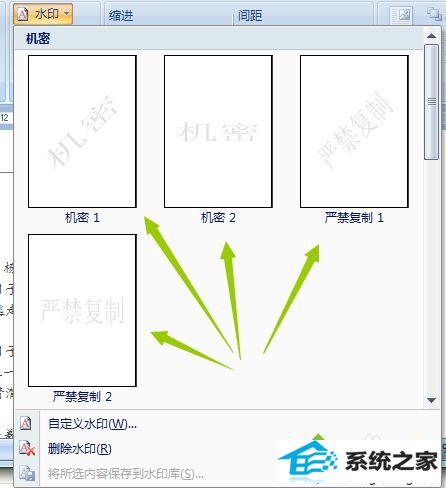

4、当然咱们在编辑的时候有时候会用到自己的水印logo,此时咱们在刚才的窗口里选中"自定义水印",然后就可以自由的写入水印的文字内容以及水印的颜色了;
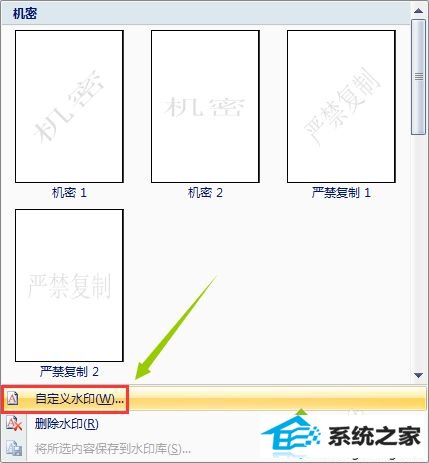
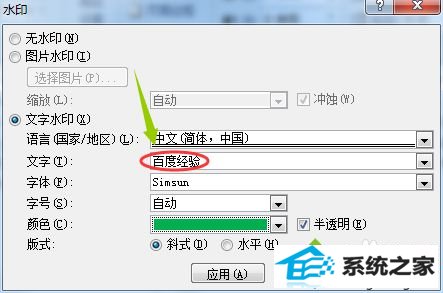

5、那么又该怎么才能删除掉不满意的水印呢?这个就很简单了,咱们依旧在刚才插入水印的地方,找到"删除水印"就可以了;

参考上述五个步骤设置以后,轻松在word文档内添加和删除水印,避免发生文档内容被抄袭的现象。希望本教程内容能够借助到我们。
大地系统winxp系统纯净版2019.12版本 为实体机封装制作,提高了恢复速度快,增强了实用性。该系统修复了原版中的大量BUG,能够实现完美激活。系统非常重视用户体验,采用了多种全新的智能技术进行制作。系统适合多种品牌一体机、笔记本.....
大地系统xp系统装机版202002系统智能识别品牌机兼容机,自动激活,品牌机检测Slic2.1硬激活,兼容机OEM软激活。整合最新系统更新补丁,集成最常见的硬件驱动工具,安装过程中自动识别并安装对应的驱动程序,在默认安装设置服务的基础上.....
电脑店Windows7 64位 多驱动装机版 2021.06系统结合很多实用的功能,稳定、安全、高效率的系统操作,对速度的优化也是达到了比较理想的状态,支持各种笔记本、台式机安装使用,欢迎大家下载使用,优化磁盘读写、提高缓存让系统磁盘性能.....
999宝藏网WinXP 珍藏装机版 2021.06 首次登陆桌面,后台自动判断和执行清理目标机器残留的病毒信息,以杜绝病毒残留,通过数台不同硬件型号计算机测试安装均无蓝屏现象,硬件完美驱动,适合各种新旧机型安装使用,系统中存在的垃圾文件能.....
大地系统win764位系统纯净版202002 系统全自动无人值守安装功能,让技术员轻松应对多台电脑的安装。兼容电脑的万能驱动助理,可以智能判断硬件类型并安装最兼容的驱动,系统经过优化,启动服务经过仔细筛选,确保优化的同时保证系统的.....